【10選】Apple musicの音楽が再生できない原因と対処方法まとめ
著者 山崎 あずさ 最終更新日 2022-03-28 / カテゴリ【10選】Apple musicの音楽が再生できない原因と対処方法まとめ
聞きたい音楽をいつでも好きな時に聞けるApple Musicは、音楽好きの生活に欠かせないサービスですよね。7500万曲以上を月額1000円程度のコストで利用できるのはとてもコスパのいいサービスですが、クラウド上のデータでやり取りをするため、急に音楽が再生できなくなった!など、CDなど今までのメディアとは違ったトラブルに見舞われることも… 。本記事では、Apple Musicで音楽が再生できない原因と、その対処方法についてまとめていきたいと思います。
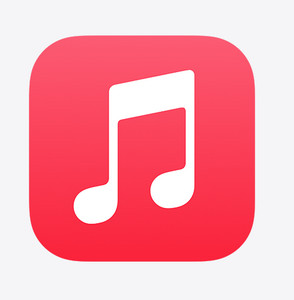
Apple Musicで再生できない音楽にはいくつか種類がある
はじめに、Apple Musicで楽曲が再生できない場合の原因について、どのようなものが考えられるか挙げてみたいと思います。
1.曲名がグレイになっている音楽
音楽ライブラリが端末に同期できていなかったり、また下記の2以降のような状態など、何らかの理由で曲名がグレイ表示になっている楽曲は再生できません。
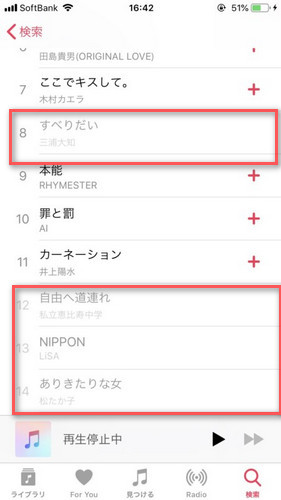
2.著作権の有効期限が切れた音楽
アーティストがApple Musicに楽曲提供を中止した場合など、Apple Musicのサブスクリプション対象ではない有料の楽曲も存在します。iTunes等で購入すると再生できることがあります。
3.まだリリースされていない新曲
アルバムなどで販売前に一部の曲だけ先行配信されている場合などは、その曲以外のアルバム収録曲は本リリースまでグレイ表示となり再生できません。
4.Apple Musicで配信されていない音楽
そもそもApple Musicに楽曲を配信していないアーティスト曲や、アーティストやプロバイダが曲を変更したり音楽ファイルを削除した場合、また国や地域によっては配信されない楽曲というものもあります。そのような楽曲はApple Musicから配信されないため再生できません。
5.iCloud アップロードまたはiTunesの同期が不完全な曲
ネット回線が不安定だったり、ミュージックライブラリが重くアップロードや同期に時間がかかってデータが不完全の状態だと再生できません。
Apple Musicで音楽が再生できない場合の対処方法まとめ
Apple Musicで楽曲が再生できない場合はどうしたらよいでしょうか?下記の方法について試してみましょう。
方法1:iPhoneを再起動する
原因のわからない不具合は、いったん端末を再起動してみることでトラブルが解消されることがあるので試してみましょう。例えば、回線が不安定、Bluetoothの接続不良やドライバの一時的な不具合などは再起動で回復することが多々あります。
方法2:Apple Musicを購読しているか確認する
Apple Musicのサブスクリプションの有効期限が切れていても更新がない場合、Apple Musicで音楽を再生できなくなる可能性があります。Apple Musicの購読状況に問題がないかを確認してみましょう。
iPhoneの「設定」>「ユーザ名」から「サブスクリプション」をタップします。
「Apple Music」をタップし、各料金プランにチェックが入っていれば購読契約が完了しています。
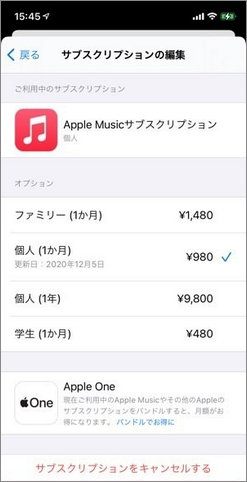
方法3:ネットワーク接続が正常かどうか確認する
ブラウザを開いてみるなど、ネットワーク接続が正常かどうか確認してみてください。ちなみにiPhoneにダウンロード済みの楽曲であればオフラインでも再生することができます。通信環境で再生する場合はネットワーク接続が必須です。
方法4:Bluetooth接続が正常かどうかを確認する
ワイヤレスイヤホンを使用している場合は、Bluetoothでペアリングできているかなど接続状況を確認してみましょう。
iPhoneで「設定」→「Bluetooth」を選択し、「Bluetooth」をオンにします。
ワイヤレスイヤホンを検出可能モードにして表示されるまで待ちます。
ワイヤレスイヤホンの名前が画面に表示されたらその名前をタップします。
ワイヤレスイヤホンの名前の欄に「接続済み」と表示されればペアリング完了です。
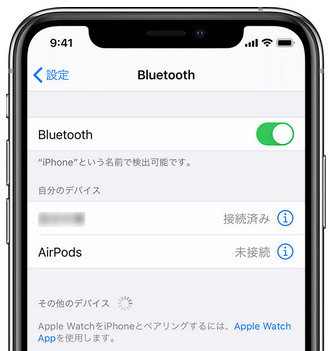
方法5:Apple MusicでApple IDを再ログインする
アプリのアップデート、システムの更新などによってApple IDとの紐づけに不具合が起きる場合があります。その場合はApple IDをサインインしなおすと解消するかもしれません。Apple ID サインインの方法は下記を参考にしてください。
iPhoneの「設定」→「ユーザ名」をタップします。
画面下部の「サインアウト」をタップします。
再度同じApple IDとパスワードでサインインします。
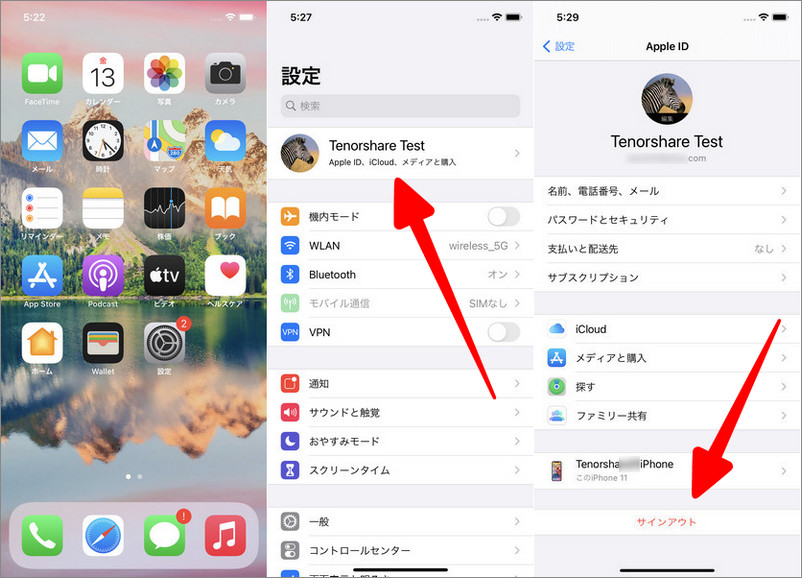
方法6:最新iOSバージョンにアップデートする
iOSのバグが原因でApple Musicが再生できなくなる状況があるようです。iOS バージョンの不具合によっては問題が発生する場合がありますので、最新のiOS バージョンを更新してみてください。
iPhoneで「設定」>「一般」>「ソフトウェア・アップデート」の順にタブして、最新のiOS15 バージョンにアップデートします。
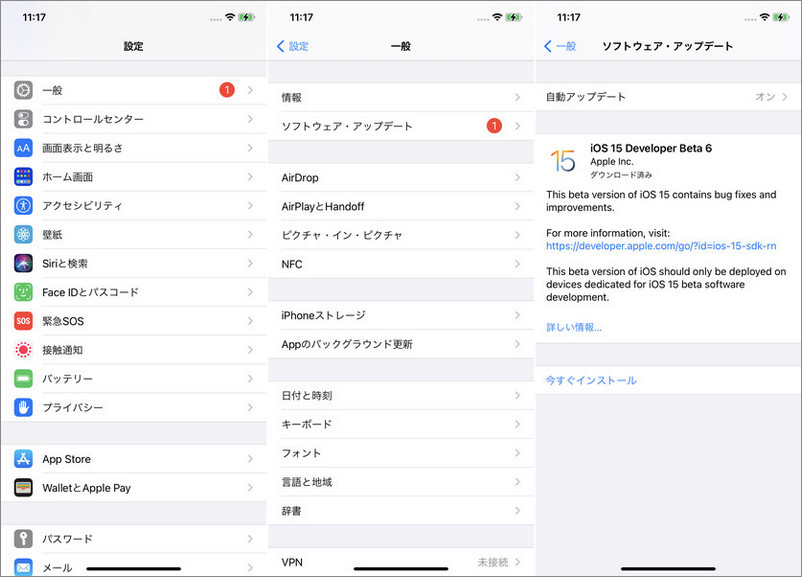
方法7:Apple Musicを最新版に更新する
iOS バージョンと同様、Apple Musicアプリも最新のバージョンへアップデートしていないことで起きるトラブルがあります。アプリのバージョンアップもこまめにするようにしましょう。Apple Musicを最新版にアップデートするには:
iPhoneのホーム画面で、[App Store]をタブします。
App Store画面に入ったら、右上隅にある[アイコン]をタブします。
そして、ユーザー名をクリックして、Apple Musicのバージョンをチェックします。
下にスクロールして、[もうすぐ行われる自動アップデート]項目が見つけます。
Apple Musicが最新版でない場合は、Apple Musicの横側にある[アップデート]をタブして、最新版にアップデートします。

方法8:iCloud・iTunesから音楽を再び同期する
iTunesやiCloudと音楽を同期する場合は、同期時間がかかりすぎる、または不明なエラーなどにより、iCloud・iTunesとiPhoneの同期が外れてしまって、音楽を再生できない場合があります。こういう場合は、iPhoneの音楽をもう一度同期してみてください。再度iPhoneと同期させることで、音楽が再生できないエラーを解消できます。
関連記事: iPhoneに音楽だけを同期する三つの簡単方法
方法9:他の音楽プレーヤーで曲を再生する
どうしてもApple Musicが起動できなくて音楽が聴けない場合は、SpotifyやYoutube Musicなど、無料でお試しができる他の配信サービスもあるので一時的に利用するのも手段の一つです。iPhoneにすでにダウンロード済みの音源もこれらのアプリで再生可能なようです。
方法10:Apple Musicアプリの問題を修復する
Apple Musicが音楽を再生できないのは、そもそもiOSに不具合が起きてしまっている可能性があります。そのような場合はTenorshare ReiBootを利用して、Apple Musicアプリの不具合を修正することをお勧めします。Tenorshare ReiBootは、専門的なiOSデバイスの不具合修復ツールとして、アップデート不具合、リンゴループ、画面フリーズのなど150以上のiOSシステム故障を修復することができます。使い方は以下の通り簡単です。
PC/MacにTenorshare ReiBootを無料ダウンロードして、起動します。そして、デバイスをパソコンに接続します。

[開始]をクリックして、二つの修復モードからデータを失わずに実行できる[普通モード]を選択します。

ファームウェアを検出したら「ダウンロード」をクリックします。

ダウンロードが完了した後、「普通モードを開始」をクリックすると修復が開始されます。10分ほど経過するとiPhoneが再起動します。

関連動画
まとめ
Apple Musicの音楽が再生できない原因とその対応策についてご紹介いたしましたがいかがでしたでしょうか?普段移動中などにずっとApple Musicで音楽を聴いている人にとって、Apple Musicが突然使えなくなってしまうのはとても残念なことですよね。原因はインターネット環境からiPhone端末そのものの問題までさまざま考えられます。必要に応じTenorshare ReiBootなど便利なツールを利用して解決してください。本記事が皆さんのiPhoneライフのお役に立つことができれば幸いです。







